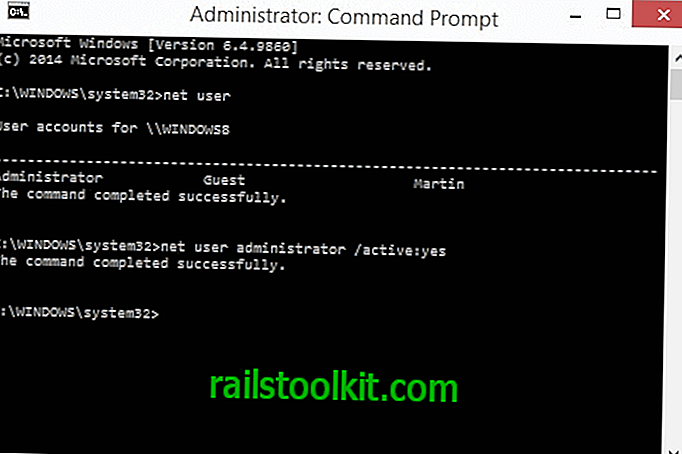Το Gmail, όπως και κάθε άλλη σύγχρονη υπηρεσία ηλεκτρονικού ταχυδρομείου, υποστηρίζει συνημμένα αρχείων τα οποία στη συνέχεια αποστέλλονται με το μήνυμα ηλεκτρονικού ταχυδρομείου στον παραλήπτη του μηνύματος ηλεκτρονικού ταχυδρομείου. Τα συνημμένα αρχεία πρέπει να φορτωθούν και να αντιστοιχούν σε ορισμένα κριτήρια προτού επισυναφθούν ή προστεθούν στο μήνυμα ηλεκτρονικού ταχυδρομείου. Για παράδειγμα, δεν είναι δυνατή η απευθείας αποστολή εκτελέσιμων αρχείων μέσω του Gmail.
Οι χρήστες ενδέχεται να λάβουν μηνύματα σφάλματος όπως "Αποτυχία συμπλήρωσης" ή "Αποτυχία συνημμένου. Αυτό μπορεί να οφείλεται σε διακομιστή μεσολάβησης ή τείχος προστασίας" όταν προσπαθούν να μεταφορτώσουν συνημμένα στο Gmail.
Αυτός ο οδηγός είναι μια συλλογή διορθώσεων και προτάσεων που μπορεί να σας βοηθήσουν να επιλύσετε τυχόν μηνύματα που απέτυχαν στο συνημμένο στο Gmail. Οι αποτυχίες προσάρτησης έχουν διαφορετικές αιτίες, πράγμα που σημαίνει ότι δεν υπάρχει διαθέσιμη ενιαία λύση που να επιλύει όλα τα ζητήματα.

Σας προτείνω να δοκιμάσετε κάθε μέθοδο από μόνος σας επιστρέφοντας στο παράθυρο σύνθεσης μηνυμάτων και προσπαθώντας να προσθέσετε το συνημμένο. Εάν λειτουργεί συγχαρητήρια, έχετε επιλύσει το μήνυμα που απέτυχε στο συνημμένο. Εάν δεν δοκιμάσει την επόμενη επιλογή στη γραμμή.
Το συμπλήρωμα απέτυχε Βασική Βοήθεια
Ενδέχεται να θέλετε να δοκιμάσετε πρώτα τις παρακάτω συμβουλές προτού δοκιμάσετε τις προτεινόμενες συμβουλές στην επόμενη ενότητα.
Adobe Flash
Βεβαιωθείτε ότι εκτελείτε την πιο πρόσφατη έκδοση του Adobe Flash. Ο προεπιλεγμένος χρήστης φόρτωσης συνημμένων χρησιμοποιεί το Flash για τη μεταφόρτωση αρχείων. Οι παλιές εκδόσεις Flash ενδέχεται να μην υποστηρίζονται πλέον από το χρήστη που μεταφορτώνει ή να επιστρέψουν μηνύματα σφάλματος.
Επισκεφθείτε αυτήν τη σελίδα για να ελέγξετε την έκδοση Flash και να την συγκρίνετε με την τελευταία έκδοση του Flash που δημοσιεύτηκε στην ίδια σελίδα.
Φυλλομετρητής
- Βεβαιωθείτε ότι έχετε εγκαταστήσει την πιο πρόσφατη έκδοση του προγράμματος περιήγησης ιστού σας. Ανάλογα με το πρόγραμμα περιήγησης που χρησιμοποιείτε, μπορείτε είτε να ελέγξετε για ενημερώσεις απευθείας στο πρόγραμμα περιήγησης είτε να επισκεφθείτε τον ιστότοπο του προγραμματιστή για να δείτε εάν εκτελείτε την πιο πρόσφατη έκδοση.
- Ίσως θελήσετε επίσης να εξετάσετε την εναλλαγή των φυλλομετρητών για να διαπιστώσετε αν αυτό επιλύει το ζήτημα.
- Βεβαιωθείτε ότι το πρόγραμμα περιήγησής σας δεν είναι σε λειτουργία εκτός σύνδεσης, ειδικά εάν χρησιμοποιείτε τον Internet Explorer της Microsoft.
- Δοκιμάστε να απενεργοποιήσετε τον διακομιστή μεσολάβησης του προγράμματος περιήγησης ιστού αν έχει ρυθμιστεί κάποια.
Συγγραφέας προσθήκης
Το Gmail έχει τη δυνατότητα να αλλάξει από το προηγμένο χρήστη που μεταφορτώθηκε σε ένα βασικό εργαλείο μεταφόρτωσης συνημμένων. Αυτό γίνεται με ένα κλικ στο εικονίδιο με το γρανάζι στην επάνω δεξιά γωνία της οθόνης και την επιλογή των ρυθμίσεων αλληλογραφίας. Εντοπίστε τα συνημμένα στην καρτέλα Γενικά και μεταβείτε από τις Προηγμένες λειτουργίες συνημμένων στις βασικές λειτουργίες συνημμένων εκεί.

Διάφορος υπολογιστής
Ίσως έχετε πρόσβαση σε έναν δεύτερο υπολογιστή, κατά προτίμηση σε διαφορετική τοποθεσία. Μπορείτε να προσπαθήσετε να μεταφορτώσετε συνημμένα σε αυτόν τον υπολογιστή για να δείτε αν αντιμετωπίζετε και το θέμα που απέτυχε σε συνημμένο.
Εάν δεν γνωρίζετε ότι δεν σχετίζεται με το λογαριασμό, αλλά με το δίκτυο ή τον υπολογιστή. Στη συνέχεια, μπορείτε να ελέγξετε τις ρυθμίσεις του τείχους προστασίας και του λογισμικού ασφαλείας, για να βεβαιωθείτε ότι δεν παρεμβαίνουν κατά τη μεταφορά των συνημμένων στο Gmail.
Προηγμένες συμβουλές για την επίλυση προσκόλλησης απέτυχαν μηνύματα
Ηλεκτρονικό ταχυδρομείο επιφάνειας εργασίας
Η χρήση του Gmail μέσω του ιστού είναι μόνο μία επιλογή για τους χρήστες. Μπορείτε εναλλακτικά να κατεβάσετε και να εγκαταστήσετε έναν υπολογιστή-πελάτη ηλεκτρονικού ταχυδρομείου επιφάνειας εργασίας όπως το Thunderbird ή το Microsoft Outlook. Η διαμόρφωση δεν είναι δυσκολία, ανατρέξτε στην ενότητα Δημιουργία λογαριασμών ηλεκτρονικού ταχυδρομείου στο Thunderbird 3 για βοήθεια σχετικά με αυτό.
Απενεργοποίηση του HTTPS
Λάβετε υπόψη ότι συνήθως δεν συνιστάται η απενεργοποίηση του HTTPS. Μπορεί να θέλετε να δοκιμάσετε αν και έχετε δοκιμάσει όλες τις άλλες επιλογές.
Μπορείτε να την απενεργοποιήσετε κάτω από τις καρτέλες Γενικές ρυθμίσεις των Gmail. Εντοπίστε τη σύνδεση του προγράμματος περιήγησης κοντά στην κορυφή και μεταβείτε από το Πάντα να χρησιμοποιείτε το HTTPS για να μην χρησιμοποιείτε πάντα HTTP.

Επικοινωνήστε με την Google
Παρόλο που δεν υπάρχει τρόπος να πει κανείς ότι η Google θα απαντήσει στην αναφορά σας, μπορεί να είναι καλύτερο από το να παραιτηθεί αμέσως από την επίλυση του προβλήματος.
Ανατρέξτε στη φόρμα επικοινωνίας υποστήριξης του Gmail και στείλτε στο Google ένα μήνυμα ηλεκτρονικού ταχυδρομείου, αναφέροντάς το ακριβώς τι συμβαίνει και τι έχετε δοκιμάσει μέχρι τώρα.
Λέξεις κλεισίματος
Υπάρχουν πολλές διαθέσιμες λύσεις για την επίλυση προβλημάτων φόρτωσης συνημμένων στο Gmail. Αν δεν βοηθήσετε τίποτα, ίσως θελήσετε να χρησιμοποιήσετε μια διαφορετική υπηρεσία ηλεκτρονικού ταχυδρομείου αφού δοκιμάσετε ότι η μεταφόρτωση συνημμένων λειτουργεί εκεί.
Έχετε αντιμετωπίσει προβλήματα κατά τη μεταφόρτωση συνημμένων στο Gmail; Εάν ναι, επιλύσατε αυτά τα θέματα;